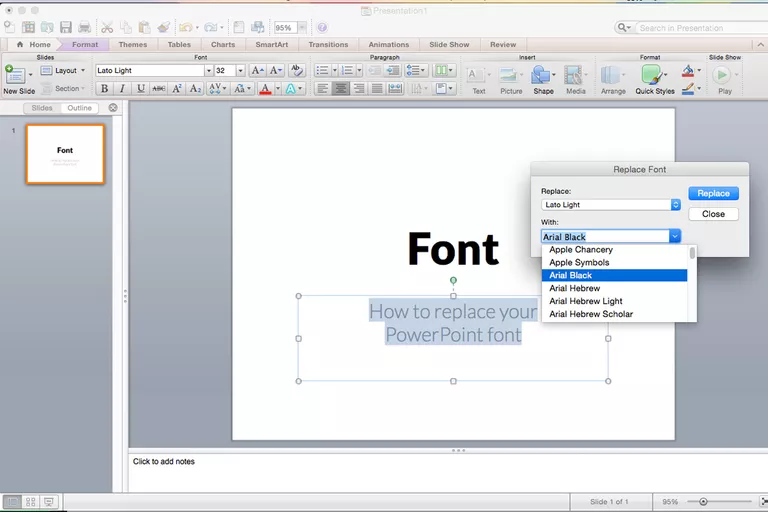
PowerPoint viene con una impresionante selección de plantillas para que usted las utilice en sus presentaciones. Las plantillas incluyen texto de marcador de posición en fuentes que se seleccionan específicamente para el aspecto de la plantilla.
Índice de contenidos
Trabajar con una plantilla de PowerPoint
Cuando utiliza la plantilla, el texto que escribe para reemplazar el texto del marcador de posición permanece en la fuente que la plantilla especifica. Eso está bien si le gusta la fuente, pero si tiene un aspecto diferente en mente, puede cambiar fácilmente las fuentes con plantillas a lo largo de la presentación. Si ha añadido bloques de texto a su presentación que no forman parte de la plantilla, también puede cambiar esas fuentes de forma global.
Cambiando las Fuentes en el Patrón de Diapositivas en PowerPoint 2016
La manera más fácil de cambiar la fuente en una presentación de PowerPoint basada en una plantilla es cambiar la presentación en la vista Patrón de Diapositivas. Si tiene más de un Patrón de Diapositivas, lo cual ocurre cuando usa más de una plantilla en una presentación, debe hacer el cambio en cada patrón de diapositivas.
-
Con su presentación de PowerPoint abierta, haga clic en la pestaña Ver y haga clic en Patrón de diapositivas .
-
Seleccionar el patrón de diapositivas o diseño de las miniaturas en el panel izquierdo. Clic en el texto del título o en el texto del cuerpo que desea cambiar en el patrón de diapositivas.
-
Clic Fuentes en la pestaña Patrón de diapositivas .
-
Seleccione la fuente de la lista que desea utilizar para la presentación.
-
Repetir este proceso para cualquier otra fuente en el patrón de diapositivas que se quiera cambiar.
-
Cuando termine, haga clic en Cerrar vista maestra .
Las fuentes en cada diapositiva basadas en cada patrón de diapositivas que usted altera cambian a las nuevas fuentes que usted selecciona. Usted puede cambiar las fuentes de la presentación en la vista Patrón de Diapositivas en cualquier momento.
Cambio de todas las fuentes de plantillas en PowerPoint 2013
En PowerPoint 2013 vaya a la pestaña Diseño para cambiar las fuentes de plantilla. Haga clic en la flecha a la derecha de la cinta y haga clic en el botón Más en Variantes . Seleccione Fuentes y elija la que desee utilizar durante toda la presentación.
Reemplazo de fuentes en cuadros de texto agregados
Aunque usar el Patrón de Diapositivas para reemplazar todos los títulos y el texto del cuerpo que son plantillas es fácil, no afecta a ningún cuadro de texto que haya agregado por separado a su presentación. Si las fuentes que desea cambiar no son parte del patrón de diapositivas planificado, puede reemplazar una fuente por otra en estas cajas de texto agregadas globalmente. Esta función es muy útil cuando se combinan diapositivas de diferentes presentaciones que utilizan diferentes tipos de letra, y se desea que todas sean consistentes.
Reemplazo global de fuentes individuales
PowerPoint tiene una conveniente función Reemplazar Fuente que le permite hacer un cambio global a todas las ocurrencias de una fuente usada en una presentación a la vez.
-
En PowerPoint 2016, seleccione Formato en la barra de menú y luego haga clic en Reemplazar fuentes en el menú desplegable. En PowerPoint 2013, 2010 y 2007, seleccione la ficha Inicio en la cinta y haga clic en Reemplazar> Reemplazar fuentes. EnPowerPoint 2003, elija Formatear> Reemplazar fuentes en el menú.
-
En el cuadro de diálogo Reemplazar fuentes , en el encabezado Reemplazar , seleccione la fuente que desea cambiar en la lista desplegable de fuentes de la presentación.
-
Bajo el encabezado Con , seleccione la nueva fuente para la presentación.
-
Haga clic en el botón Reemplazar . Todo el texto agregado en la presentación que usaba la fuente original ahora aparece en su nueva elección de fuente.
-
Repita el proceso si su presentación contiene una segunda fuente que desea cambiar.
Sólo una palabra de precaución. No todas las fuentes son iguales. Un tamaño 24 en la fuente Arial es diferente de un tamaño 24 en la fuente Barbara Hand. Revise el tamaño de su nueva fuente en cada diapositiva. Debe ser fácil de leer desde la parte posterior de la sala durante una presentación.








